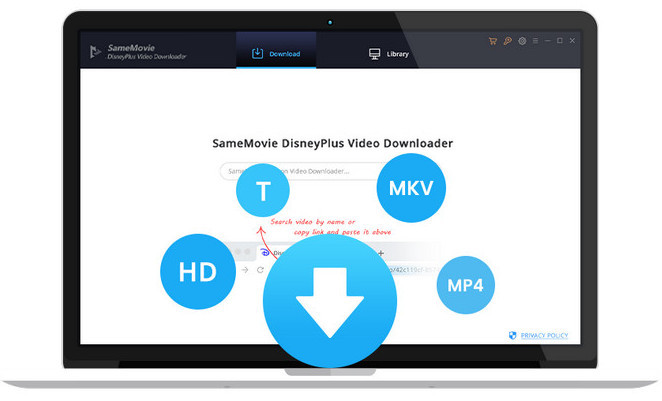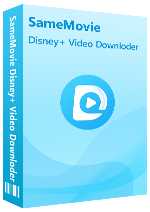Disney Filme auf DVD zur Wiedergabe brennen
DVDs werden häufig als Speichermedium zum Abspielen von Filmen und Musik sowie zum Speichern großer Datenmengen verwendet. Wenn Sie einige wichtige oder sehr beliebte Videos speichern möchten, ist das Brennen auf DVD eine empfehlenswerte Methode.

Disney Plus-Filme sind nicht nur ein wichtiger Bestandteil der Kindheit vieler Kinder, sondern auch ein Zeitvertreib für Erwachsene in ihrer Freizeit. Disney Plus ist die Streaming-Heimat von Disney, Pixar, Marvel, Star Wars, National Geographic und mehr. Auf Disney Plus können Nutzer immer die neuesten Veröffentlichungen, Original-Serien und -Filme, Filmklassiker und TV-Shows sehen, wobei jede Woche neue Geschichten hinzukommen.
Disney Plus bietet auch die Möglichkeit, Filme offline herunterzuladen. Sobald Sie einen Film über die Disney Plus-App heruntergeladen haben, können Sie ihn offline ansehen. Diese Videos können jedoch nur über die Disney Plus-App für iOS oder Android abgespielt werden. In diesem Fall müssen wir den Film von Disney Plus lokal speichern, bevor wir ihn auf DVD brennen können, und wir müssen ein professionelles Tool verwenden: SameMovie DisneyPlus Video Downloader.
Teil 1. DisneyPlus-Videos lokal speichern
Erforderliches Tool: SameMovie DisneyPlus Video Downloader
SameMovie DisneyPlus Video Downloader ist ein speziell für Disney Plus-Benutzer entwickeltes Programm mit leistungsstarken Funktionen zur Informationsverarbeitung.
Schritt 1: Sich über das Programm bei Ihrem Disney+-Konto anmelden
Sobald Sie das Programm gestartet haben, geben Sie irgendetwas in das Suchfeld ein und drücken Sie die Eingabetaste. Daraufhin öffnet sich ein Disney Plus-Anmeldefenster und Sie werden aufgefordert, Ihre Kontodaten einzugeben.
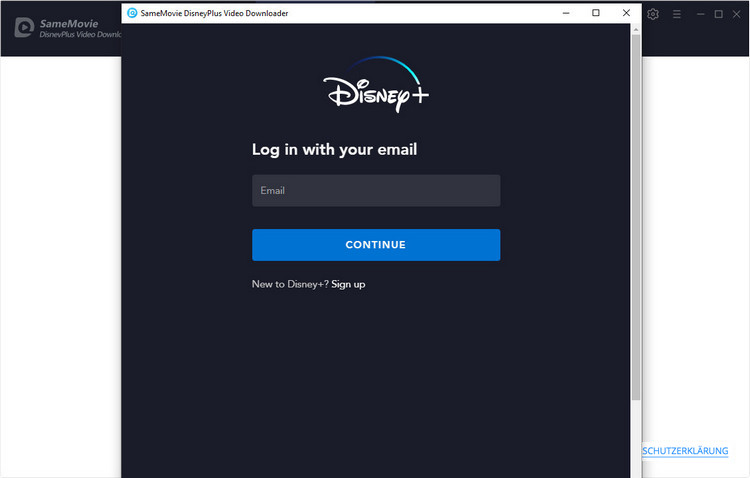
Hinweis: Ihr Konto wird nur für den Zugriff auf die Mediathek von Disney Plus verwendet und keine persönlichen Informationen von Ihrem Konto werden von SameMovie aufgezeichnet.
Schritt 2: Ausgabeeinstellungen anpassen
Klicken Sie auf das Zahnradsymbol oben rechts, um das Downloadformat einzustellen, z.B. Videoformat, Videoqualität, Audiosprache und Ausgabeordner. Bitte stellen Sie das Videoformat auf MP4 für das anschließende Brennen auf DVD.
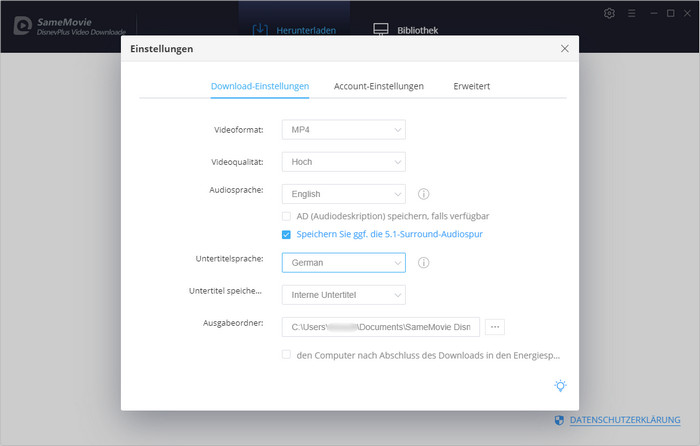
Schritt 3: Disney+-Video hinzufügen
Geben Sie den Namen des Videos in das Suchfeld ein oder kopieren Sie den Link des Videos, das Sie herunterladen möchten, in das Suchfeld und SameMovie zeigt Ihnen alle relevanten Videos entsprechend Ihrer Suche.
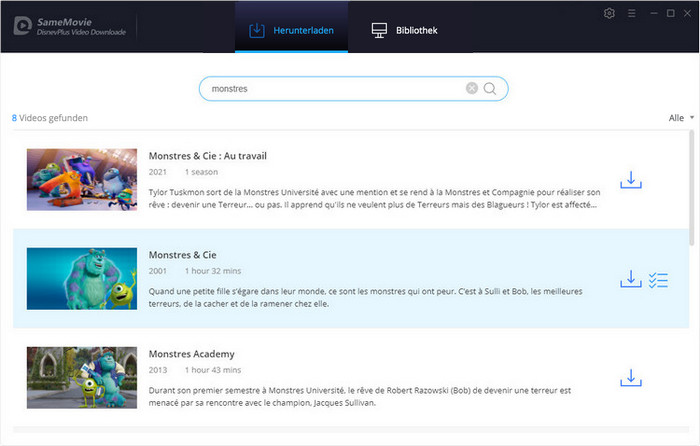
Rechts neben dem Video befindet sich auch eine „Erweiterter Download“-Schaltfläche, mit der Sie auch die Dateigröße, Audiospuren und Untertitel genauer einstellen können.
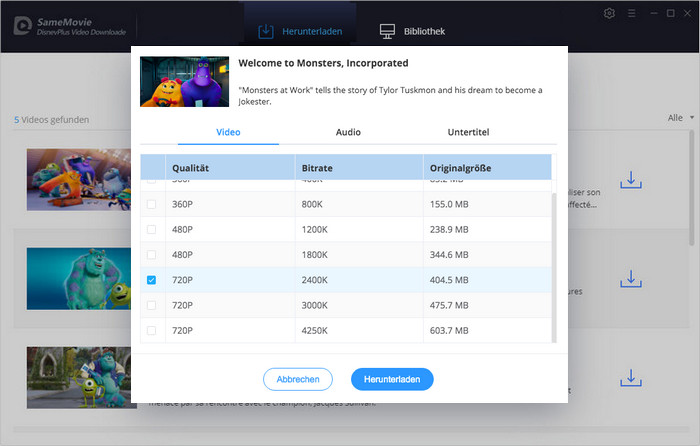
Tipps: Wenn Sie Episoden herunterladen, klicken Sie zuerst auf die Schaltfläche „Download“ und dann auf die Schaltfläche „Erweiterter Download“ in der linken unteren Ecke.
Schritt 4: Den Download starten
Nachdem Sie alle Einstellungen vorgenommen haben, klicken Sie zum Herunterladen direkt auf die Schaltfläche „Herunterladen“.
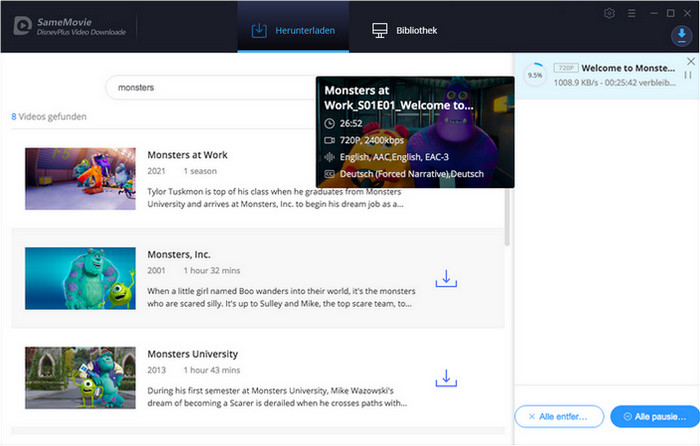
Schritt 5: Den Download überprüfen
Der Downloadverlauf aller Videos wird in der Bibliothek angezeigt, wo Sie auch den Ordner öffnen können, in dem sich Ihre Videos befinden.
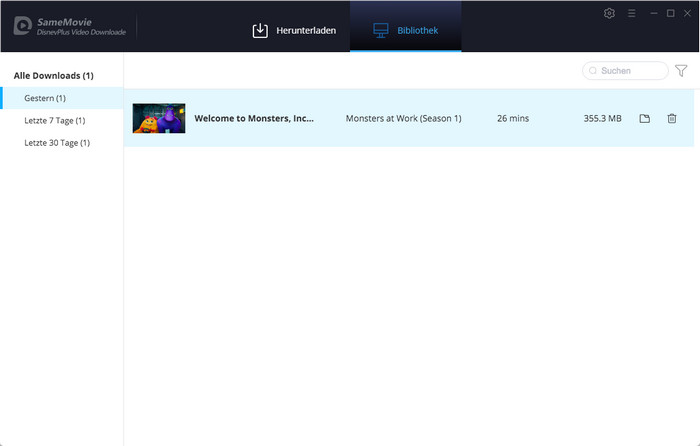
Teil 2. DisneyPlus Video auf DVD brennen
Jetzt können Sie die heruntergeladenen Videos auf DVD brennen, um sie mit Ihrer Familie und Ihren Freunden besser anzusehen. Der Brennvorgang ist ebenfalls sehr einfach und erfordert nur Windows Media Player.
Schritt 1: Legen Sie einen leeren Datenträger in Ihren Brenner ein und öffnen Sie Windows Media Player auf Ihrem Computer.
Schritt 2: Klicken Sie auf die Option „Brennen“ in der oberen rechten Ecke von Windows Media Player.
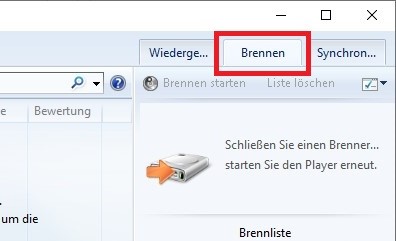
Schritt 3: Öffnen Sie den Videoordner aus der Bibliothek von SameMovie und ziehen Sie das heruntergeladene Video in die Brennliste auf der rechten Seite des Programms, um eine Brennliste zu erstellen.
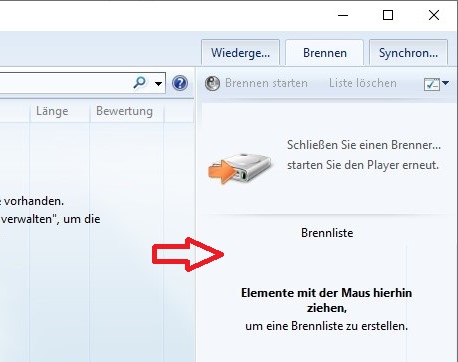
Schritt 4: Sobald die Brennliste erstellt ist, können Sie auf die Schaltfläche „Brennen Starten“ klicken, um das Brennen der DVD zu starten.
Zusammenfassung
Wenn Sie Filme und -Serien von Disney Plus auf DVD brennen möchten, aber nicht wissen, wie Sie sie lokal herunterladen können, empfehlen wir Ihnen SameMovie DisneyPlus Video Downloader. Dieses Programm hat eine einfache Schnittstelle und der gesamte Download-Prozess erfordert nicht die Disney Plus-App, Sie müssen nur den Video-URL vom Disney Plus-Webplayer kopieren und in SameMovie einfügen. Also probieren Sie es aus!
Samemovie DisneyPlus Video Downloader bietet auch kostenlose Testversion. Mit der Testversion können Sie nur die ersten 5 Minuten des Videos herunterladen. Um das ganze Video herunterzuladen, müssen Sie eine Lizenz zum Freischalten der Vollversion erwerben.